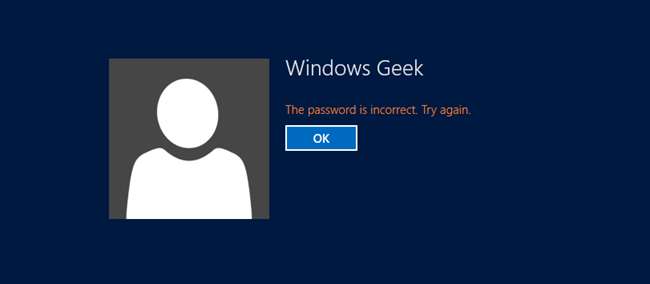
Забыть пароль может быть очень неприятно, однако эту ситуацию можно было бы полностью облегчить, если бы у вас всегда был под рукой диск для сброса пароля. Давайте посмотрим, как мы можем создать его в Windows 8 или Windows 10.
Примечание. Это будет работать только для локальных учетных записей пользователей. Если вы решили войти в систему с помощью Live ID, вам придется сбросить пароль, используя альтернативный метод.
Создание диска сброса пароля
Если вы используете Windows 8 или 10, вам нужно будет открыть старую панель управления с помощью поиска, а затем перейти к учетным записям пользователей.

В качестве альтернативы вы можете использовать поиск из меню «Пуск» или начального экрана, чтобы найти учетные записи пользователей.
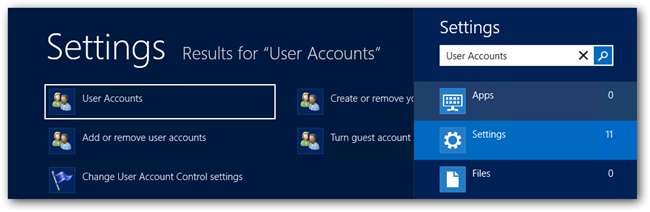
Вы попадете в раздел «Учетные записи пользователей» старой панели управления, которую мы показали ранее. Здесь вы можете выбрать ссылку «Создать диск для сброса пароля».

Вас встретит Мастер, убедитесь, что ваш USB вставлен, прежде чем нажимать «Далее».
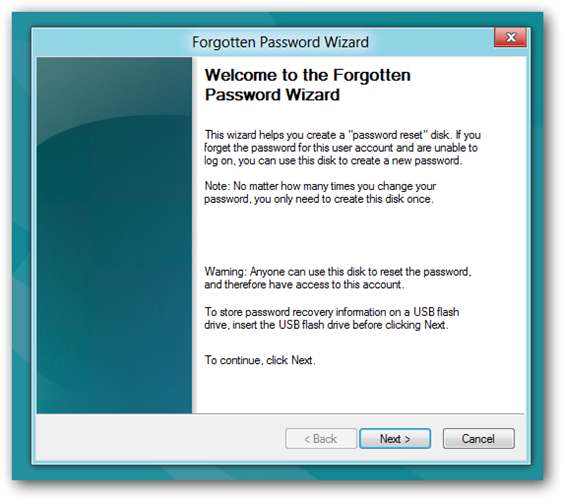
Теперь вы можете выбрать USB-накопитель, на котором хотите создать ключ пароля, и нажать «Далее».
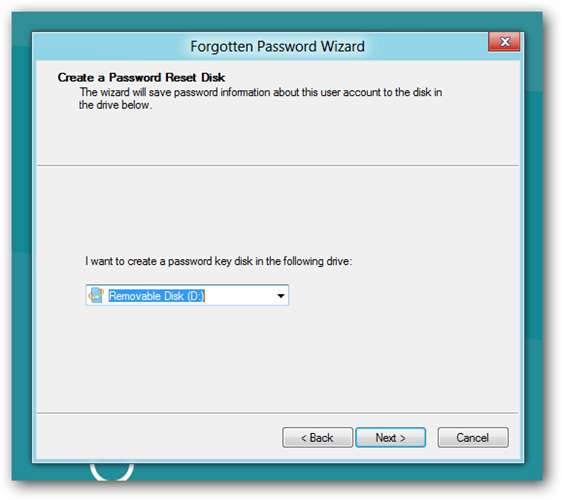
Затем вас попросят ввести текущий пароль Windows.
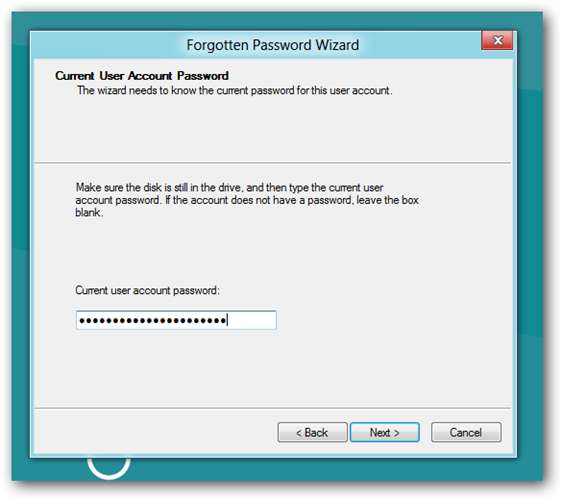
Это все, что нужно для создания диска сброса, поскольку любой может использовать его для доступа к вашей машине, вам нужно будет сохранить его в надежном месте.
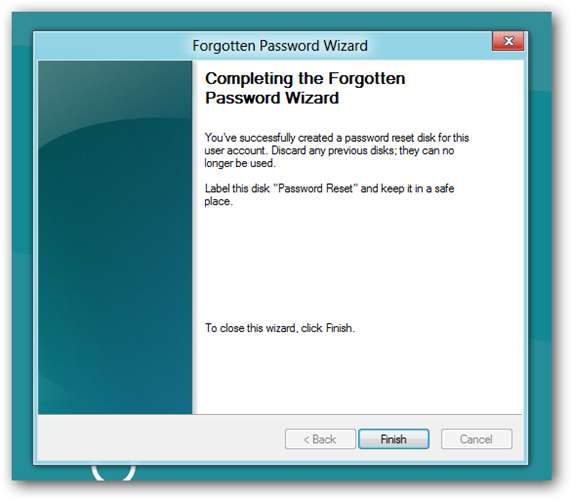
Сброс пароля
Если у вас есть диск для сброса пароля, вы можете легко использовать его в следующий раз, когда забудете пароль… после того, как вы ввели неправильный пароль, Windows 8 или 10 покажет ссылку «Сбросить пароль» под полем входа.
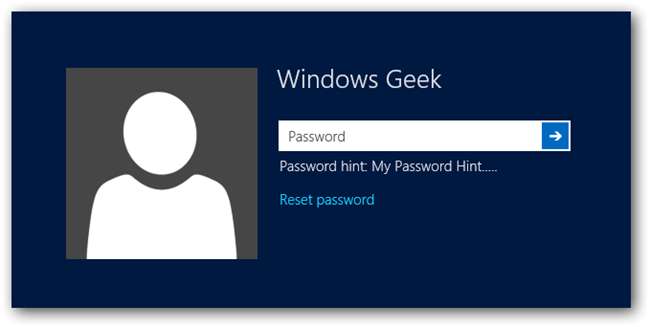
На этом этапе у вас должен быть уже подключен USB-накопитель, поэтому продолжайте и нажмите кнопку «Сбросить пароль», это запустит мастер, нажмите «Далее», чтобы продолжить.
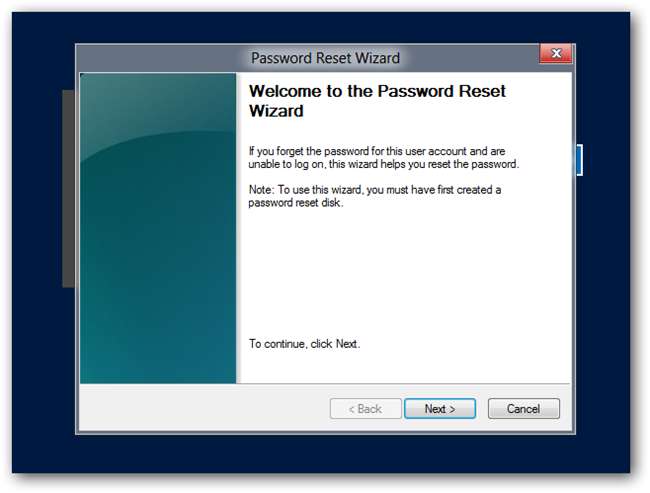
Вам захочется выбрать правильный диск, если у вас их несколько.
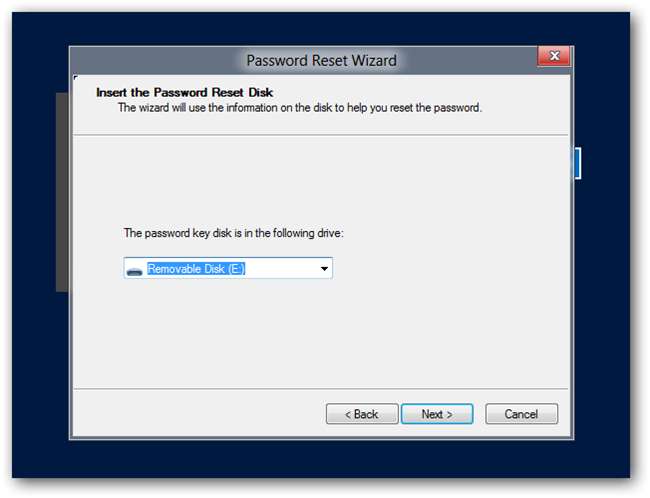
Теперь вам нужно будет ввести новый пароль и, конечно же, новую подсказку для пароля.
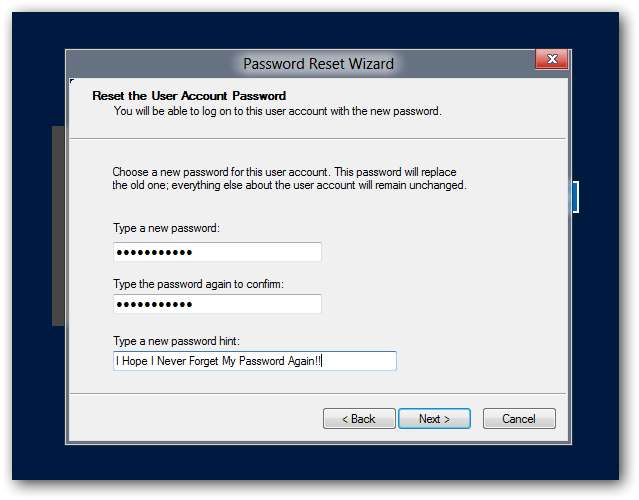
Вот и все.
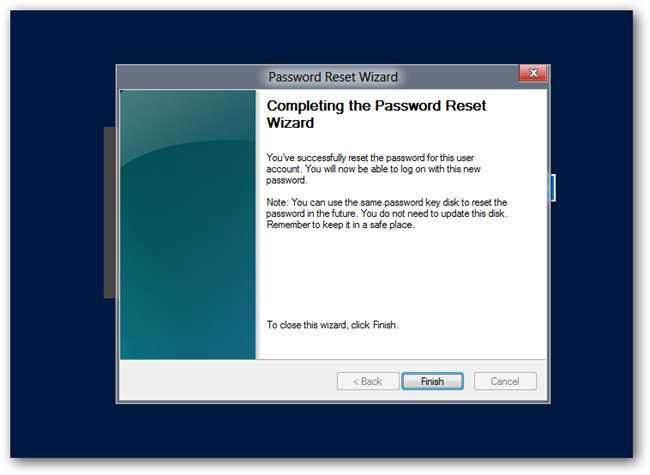
Теперь вы можете хранить USB-ключ в надежном месте, чтобы в следующий раз, когда вы забудете пароль, он всегда был у вас под рукой.







